Спустя какое-то время после инсталляции любого приложения на компьютер, оно может стать бесполезным. Соответственно, чтобы освободить дисковое пространство от программного обеспечения, его необходимо удалить. В этой статье будет рассказано, как полностью удалить BlueStacks с компьютера. При этом стоит отметить, что руководство включает в себя не только базовые этапы деинсталляции, но и чистку реестра.
Как полностью удалить BlueStacks с компьютера
Вся инструкция будет разбита на шаги, чтобы пользователю было проще ориентироваться в выполнении действий. Вы задаетесь вопросом, как удалить BlueStacks с компьютера, если не удаляется? Значит, до этого вы выполняли действия неверно. Скорее всего, юзер пытался поместить в корзину просто папку с программой. Это в корне неправильно.
Шаг 1: удаление приложения
Первым делом необходимо деинсталлировать само приложение. Другими словами, удалить все основные файлы, которые были помещены в систему при установке. Проще всего это сделать с помощью специальной утилиты "Виндовс", которая называется "Программы и компоненты". Находится она в "Панели управления", поэтому рассмотрим, как ее запустить.
- Откройте меню "Пуск".
- Нажмите кнопку "Все программы", если вы пользуетесь Windows 7, либо выберите пункт "Все приложения" в Windows 8 и Windows 10.
- Из древа всех папок выберите "Стандартные".
- В списке запустите нужный элемент - "Панель управления".
На экране появится требуемое меню, в котором как раз-таки находится утилита "Программы и компоненты". Если вы не можете найти ее, значит на ПК настроено отображение по категориям. Для изменения этого параметра в верхнем правом углу нажмите по выпадающему списку "Просмотр" и выберите "Крупные значки". Найдя в списке "Программы и компоненты", запустите их.
- Откроется окно с перечнем всех приложений, установленных на компьютере.
- Отыщите наименование нужной для удаления программы, то есть BlueStacks.
- Наведите на нее курсор и нажмите правую кнопку мыши.
- В контекстном меню выберите опцию "Удалить".
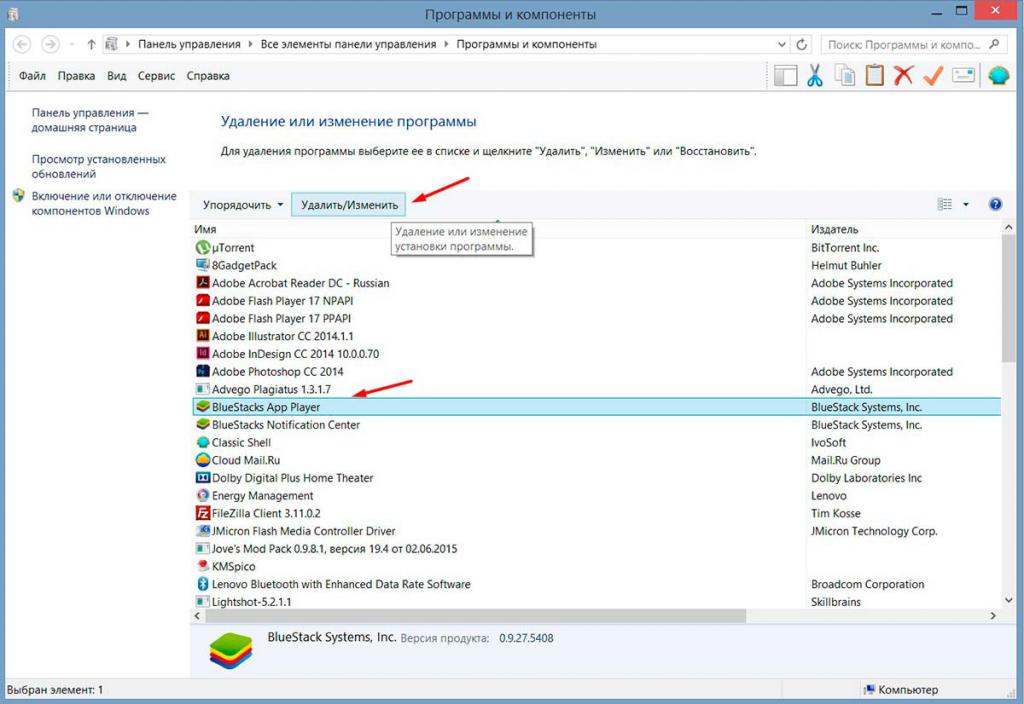
Как только вы выполните эти действия, появится окно деинсталлятора. В нем будет уточняться, точно ли вы хотите удалить все файлы программы с компьютера. Соответственно, нажмите "Да". Появится второе окно с предложение сохранить данные программы. Откажитесь от этого, нажав "Нет".
Шаг 2: чистка системы от остаточных файлов
Продолжая инструкцию о том, как полностью удалить BlueStacks с компьютера, переходим ко второму шагу, который подразумевает чистку остаточных файлов на диске. Для этого потребуется выполнить несложную инструкцию.
- Запустите файловый менеджер "Проводник". Для этого достаточно дважды нажать мышкой по ярлыку "Мой компьютер".
- Введите в поисковое поле, которое находится вверху справа, название программы, то есть BlueStacks.
- Дождитесь завершения поиска по жесткому диску. Этот процесс может затянутся, если у вас накопитель большого объема.
- В результатах поиска будут отображены все файлы, которые связаны с эмулятором BlueStacks. Их необходимо удалить, поэтому выделите и нажмите кнопку Delete.
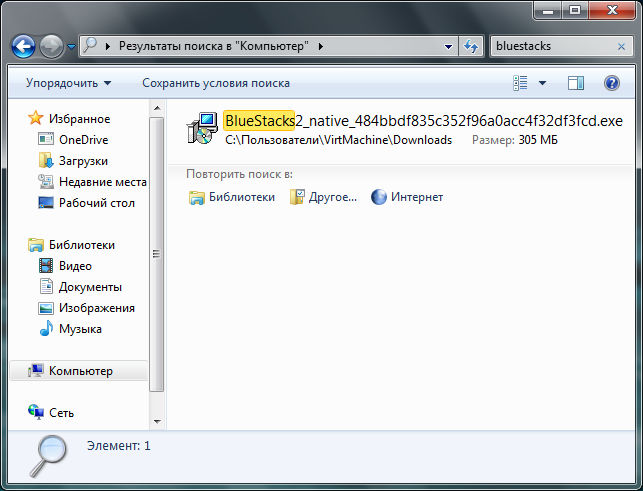
После этого остаточные файлы в системе будут удалены. Не забудьте также почистить корзину после этого.
Шаг 3: чистка реестра
Вот мы подобрались к заключительной части инструкции, как полностью удалить BlueStacks с компьютера. Все, что осталось сделать, - почистить реестр от записей эмулятора. Делается это так:
- Запустите окно системного реестра. Для этого нажмите Win+R, введите команду regedit и нажмите кнопку ОК.
- В новом окне нужно запустить поиск по реестру. Для этого нажмите кнопки Ctrl+F.
- В появившемся окне в поле "Найти" введите название программы и нажмите кнопку "Найти далее".
- Будет найден элемент реестра с соответствующим названием. Его необходимо удалить.
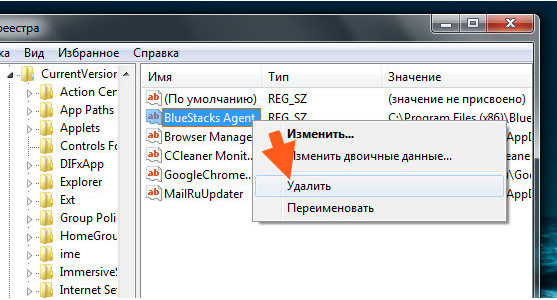
Сразу после этого потребуется снова запустить окно поиска и произвести операцию повторно, до тех пор, пока не будут удалены все записи эмулятора. Теперь вы знаете, как полностью удалить BlueStacks с компьютера.























